Een complete gids: fabrieksreset Samsung Galaxy S5
Als je de Galaxy S5 naar de fabrieksinstellingen wilt terugzetten, ben je op de juiste plek beland. Er zijn verschillende manieren om een Android-apparaat te resetten en Samsung S5 is geen uitzondering. In dit zeer uitgebreide bericht leren we je hoe je de Samsung S5 hard kunt resetten zonder je gegevens te verliezen. Bovendien, als uw telefoon is vastgelopen, hoeft u zich geen zorgen te maken. Er zijn tal van andere manieren om het Samsung S5-apparaat opnieuw in te stellen, zelfs als uw telefoon vastloopt of als u bent buitengesloten. Laten we beginnen en deze opties stap voor stap ontdekken.
Meer informatie: als je geen toegang meer hebt tot de Galaxy S5, klik dan hier voor meer informatie hoe Samsung Galaxy S5 te ontgrendelen eenvoudig.
Deel 1: Fabrieksreset Samsung S5 zonder gegevens te verliezen
Als uw apparaat actief en responsief is, kunt u eenvoudig de fabrieksreset uitvoeren zonder uw gegevens te verliezen. Zoals je misschien al weet, wist de fabrieksreset alle gebruikersgegevens op een apparaat. Daarom moet u altijd vooraf een back-up maken om te voorkomen dat u uw gegevens verliest.
Begin met downloaden DrFoneTool – Telefoonback-up (Android) en gebruik het om een volledige back-up van uw gegevens te maken. Het is compatibel met duizenden telefoons en biedt een veilige en betrouwbare manier om een back-up van uw gegevens te maken.

DrFoneTool – Telefoonback-up (Android)
Flexibel back-uppen en herstellen van Android-gegevens
- Selectief een back-up maken van Android-gegevens naar de computer met één klik.
- Bekijk een voorbeeld en herstel de back-up naar alle Android-apparaten.
- Ondersteunt 8000 + Android-apparaten.
- Er gaan geen gegevens verloren tijdens back-up, export of herstel.
Start gewoon de applicatie en verbind uw telefoon met het systeem. Kies de optie ‘Telefoonback-up’ in het welkomstscherm van de DrFoneTool-toolkit.

Selecteer eenvoudig het type gegevens waarvan u een back-up wilt maken en klik op de knop ‘Back-up’ om het proces te starten. Wacht even, want de applicatie zal een volledige back-up van uw gegevens maken.

U krijgt het volgende bericht zodra uw back-up succesvol is gemaakt.

Nu kunt u de Galaxy S5 eenvoudig terugzetten naar de fabrieksinstellingen door naar het menu ‘Instellingen’ op uw apparaat te gaan. Dit is de gemakkelijkste manier om uw apparaat terug te zetten naar de fabrieksinstellingen en zorgt ervoor dat er tussendoor niet met uw telefoon wordt geknoeid. Nadat u een volledige back-up van uw gegevens hebt gemaakt, volgt u deze stappen om de Samsung S5 opnieuw in te stellen.
1. Ontgrendel eenvoudig uw apparaat en ga om te beginnen naar het menu ‘Instellingen’.
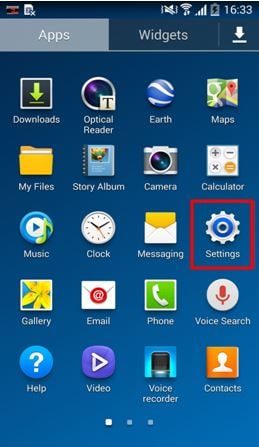
2. Ga nu naar het tabblad Algemeen en tik op de optie ‘Back-up en reset’.
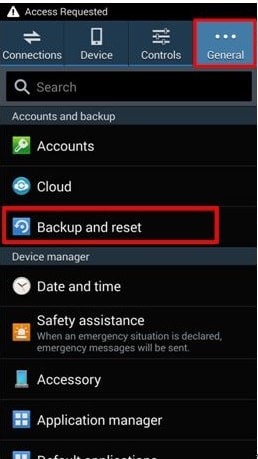
3. Dit opent een nieuw tabblad waar verschillende opties met betrekking tot back-up en reset worden geboden. Tik gewoon op de optie ‘Factory data reset’ om door te gaan.
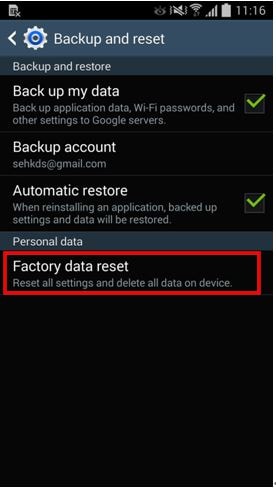
4. Uw apparaat zal u op de hoogte stellen van alle gevolgen van het uitvoeren van een harde reset Samsung S5. Het zal uw apparaat ontkoppelen van uw gekoppelde accounts en alle gebruikersgegevens ervan verwijderen. Tik gewoon op de knop ‘Apparaat resetten’ om door te gaan.
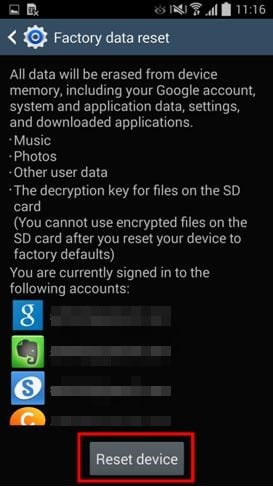
5. Uw apparaat geeft nog een prompt weer. Tik ten slotte op de knop ‘Alles verwijderen’ om uw apparaat in de fabriek te resetten.
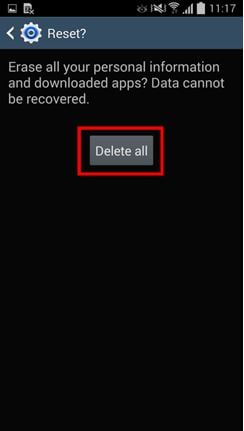
Dat is het! U kunt de Galaxy S5 nu terugzetten naar de fabrieksinstellingen zonder uw gegevens te verliezen.
Deel 2: Fabrieksreset Samsung S5 wanneer deze is bevroren
Er zijn momenten waarop gebruikers hun telefoon willen terugzetten naar de fabrieksinstellingen, maar niet echt toegang hebben tot hun apparaat. Als uw telefoon is vastgelopen en niet reageert, kunt u eenvoudig naar de herstelmodus gaan om Samsung S5 opnieuw in te stellen. Als u echter niet van tevoren een back-up van uw gegevens hebt gemaakt, zou u deze tijdens het proces verliezen. Voer desalniettemin een harde reset van Samsung S5 uit door op de volgende manier naar de herstelmodus te gaan.
1. Als uw telefoon is vastgelopen, drukt u gewoon lang op de aan / uit-knop om deze uit te schakelen. Wacht een paar seconden totdat het trilt en uitgaat. Zet uw telefoon nu in de herstelmodus door tegelijkertijd op de knop Home, Power en Volume omhoog te drukken.
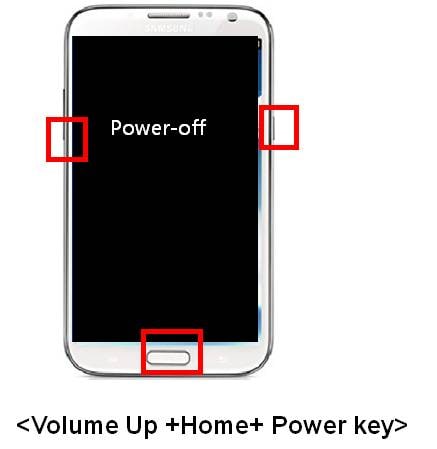
2. Wacht even, want u ziet het Samsung-logo op het scherm verschijnen. Laat nu de knoppen los terwijl uw telefoon naar de herstelmodus gaat. Met de volume omhoog en omlaag knop navigeer je door het scherm en maak je een keuze met de home of power knop. Selecteer de optie ‘gegevens wissen/fabrieksreset’ om de fabrieksreset uit te voeren. Als je nog een bericht krijgt over de toestemming om alle gebruikersgegevens te verwijderen, ga dan gewoon akkoord.
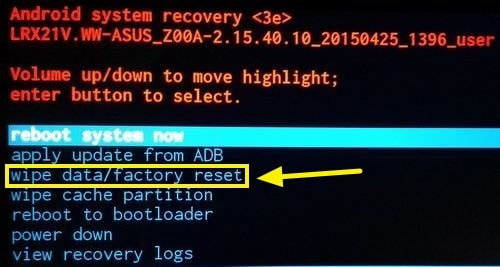
3. Hierdoor wordt het fabrieksresetproces gestart. Binnen een paar minuten zou de Samsung S5-bewerking met harde reset zijn voltooid. Selecteer nu de optie ‘systeem nu opnieuw opstarten’ om uw apparaat opnieuw op te starten.
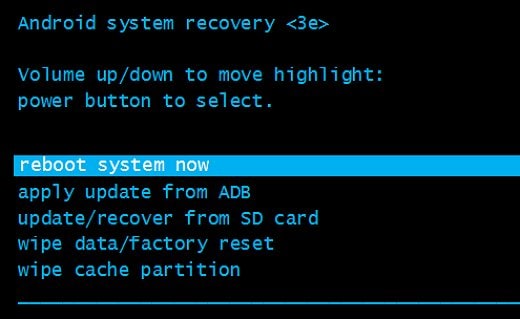
Deel 3: Fabrieksreset Samsung S5 wanneer buitengesloten
Er zijn momenten waarop gebruikers eenvoudigweg worden buitengesloten van hun apparaten. Als uw telefoon niet is vastgelopen, maar als u er nog steeds geen toegang toe hebt, kunt u deze aanpak volgen. Door de hulp van Android-apparaatbeheer in te schakelen, kunt u de gegevens van uw telefoon eenvoudig op afstand wissen. Als je geen toegang meer hebt tot je apparaat, volg dan deze stappen om de Galaxy S5 terug te zetten naar de fabrieksinstellingen.
1. Gebruik de Google-inloggegevens die zijn gekoppeld aan uw Samsung S5 en log in op Android-apparaatbeheer.
2. Selecteer eenvoudig uw telefoon om toegang te krijgen tot verschillende bewerkingen die u kunt uitvoeren met apparaatbeheer. U kunt uw apparaat lokaliseren, bellen, vergrendelen of de gegevens wissen. Klik gewoon op de knop ‘wissen’ om uw apparaat opnieuw in te stellen.
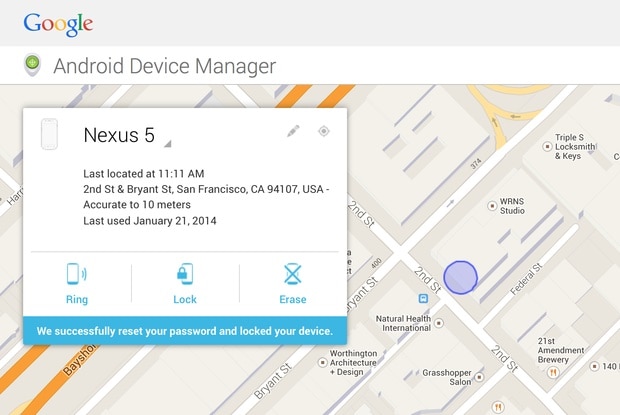
3. U krijgt een pop-upbericht om uw keuze te bevestigen. Klik op de knop ‘Wissen’ om Samsung S5 opnieuw in te stellen. Als uw apparaat offline is, wordt de fabrieksreset uitgevoerd zodra het weer online zou gaan.

Deel 4: Wis alle persoonlijke gegevens voordat u de telefoon verkoopt
Dit zal u misschien verbazen, maar zelfs na het uitvoeren van de fabrieksreset, kan uw apparaat nog steeds wat informatie bevatten. Daarom, als u van plan bent uw apparaat te verkopen, moet u zich inspannen om uw gegevens volledig te wissen. Om dit te doen, kunt u de hulp inroepen van DrFoneTool – Gegevenswisser (Android) . Het is compatibel met bijna elk Android-apparaat en wist de gegevens van je telefoon volledig. Voer de volgende stappen uit om uw Android-apparaat te wissen.
1. Begin met het downloaden van Android Data Eraser van de officiële website. Installeer het daarna op uw systeem. Na het starten krijgt u het volgende welkomstscherm. Selecteer uit alle aangeboden opties de functie ‘Data Eraser’.

2. Verbind nu uw telefoon met het systeem via een USB-kabel. Zorg ervoor dat u USB-foutopsporing al op uw telefoon hebt ingeschakeld. Zodra u uw telefoon zou aansluiten, krijgt u een pop-upbericht met betrekking tot de USB Debugging-machtiging. Ga er gewoon mee akkoord om door te gaan.

3. Uw apparaat wordt automatisch herkend door de applicatie. Het enige dat u hoeft te doen, is op de knop Start klikken om het proces te starten.

4. In het volgende venster moet u de sleutel ‘000000’ in het tekstvak invoeren en op de knop ‘Nu wissen’ klikken als u klaar bent. Idealiter moet u ervoor zorgen dat u hiervoor al een back-up van uw gegevens hebt gemaakt.

5. Hiermee wordt de Samsung S5-bewerking met harde reset gestart. Wacht even, want de toepassing zal de gebruikersgegevens van uw apparaat verwijderen. Koppel uw apparaat niet los tijdens dit proces en open geen andere applicatie voor telefoonbeheer.

6. Ten slotte zal de interface u vragen om op de optie ‘Factory data reset’ te tikken. Hiermee wordt de Galaxy S5 binnen een paar minuten teruggezet naar de fabrieksinstellingen.

7. Zodra uw gegevens zouden worden gewist, krijgt u de volgende melding. Nu kunt u uw apparaat gewoon veilig loskoppelen.

We zijn er zeker van dat je na het volgen van de bovengenoemde stappen de Samsung S5 eenvoudig kunt resetten. Het maakt niet uit of je telefoon is vastgelopen of dat je gewoon geen toegang meer hebt tot je apparaat, we hebben elk soort scenario behandeld, zodat je de Galaxy S5 zonder problemen kunt resetten naar de fabrieksinstellingen.
Laatste artikels

